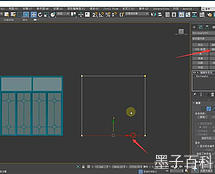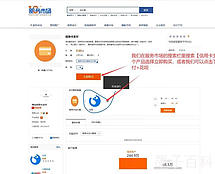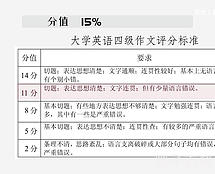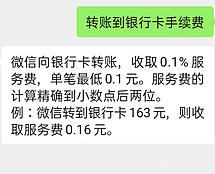对于需要隐藏桌面图标的操作,可以按照以下步骤进行:
1. 首先,在桌面上找到需要隐藏的图标,点击右键,在弹出的菜单中选择”属性”。
2. 在弹出的属性窗口中,找到”常规”选项卡,然后在”隐藏”选项前面打上勾,最后点击”确定”按钮。
3. 打开”我的电脑/此电脑”,在上方的菜单栏中找到并点击”查看”。
4. 在弹出的”查看”菜单中,选择”文件夹选项”。
5. 在”文件夹选项”窗口中,切换到”查看”选项卡,并使用鼠标滚轮滚动,找到”文件和文件夹选项”部分中的”不显示隐藏的文件、文件夹或驱动器”选项。
6. 确保”不显示隐藏的文件、文件夹或驱动器”选项被选中,然后点击”确定”按钮。这样就完全隐藏了图标。
7. 如果想要让隐藏的图标重新出现,在”文件夹选项”窗口中选择”显示隐藏的文件、文件夹或驱动器”选项,并点击”确定”按钮。此时,隐藏的图标将会以半透明模式显示。
8. 如果需要取消某个图标的隐藏状态,选中该图标并右键点击,然后选择”属性”。
9. 在弹出的属性窗口中,切换到”常规”选项卡,取消勾选”隐藏”选项,并点击”确定”按钮。这样就恢复了该图标的显示状态。
按照以上步骤进行操作,即可轻松隐藏和恢复桌面图标。